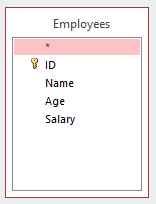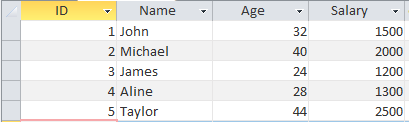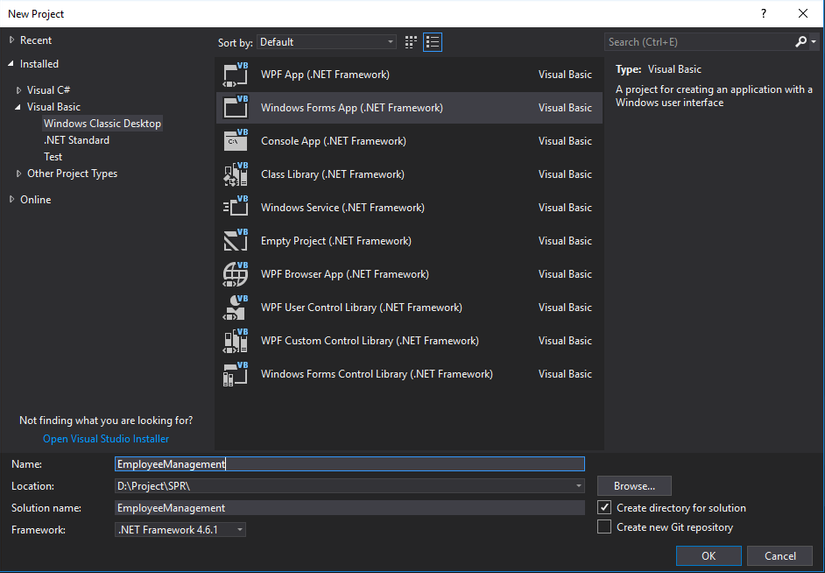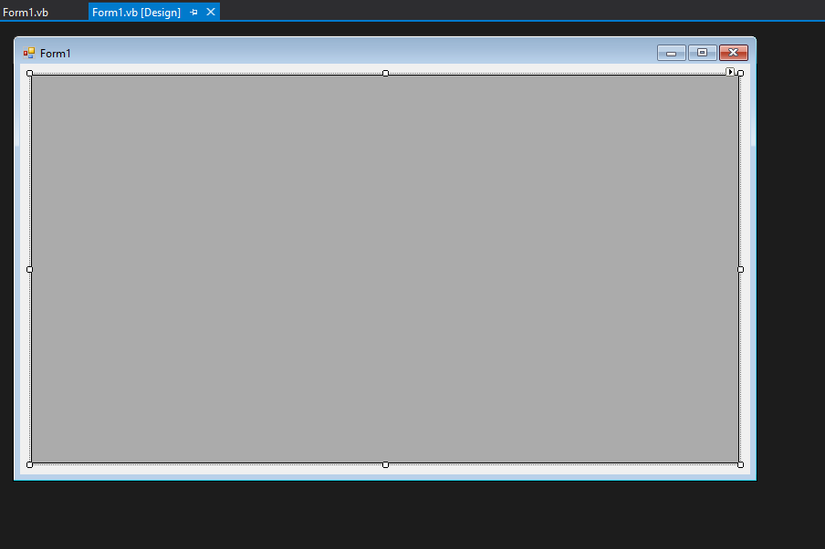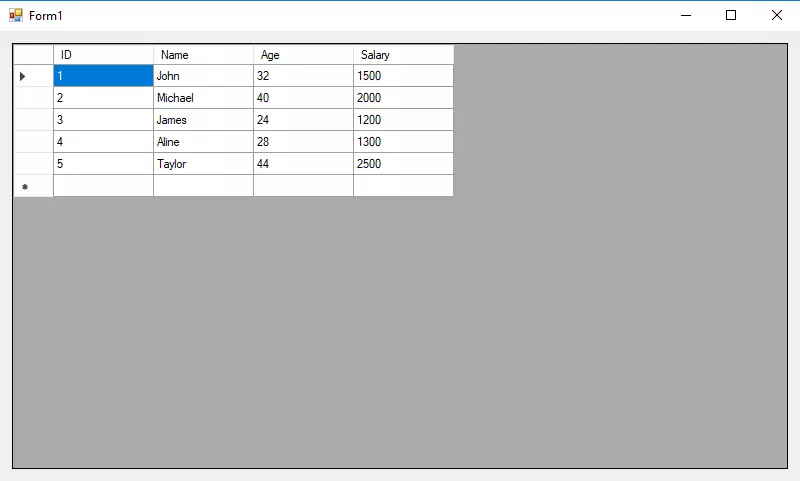Kết nối với Access Database sử dụng Visual Basic
Bài đăng này đã không được cập nhật trong 6 năm
Khi làm việc với CSDL Access, chúng ta cần kết nối với CSDL để có thể tự do thao tác thêm, sửa, xóa trong CSDL. Ở bài viết này mình sẽ hướng dẫn các bạn tạo kết nối với CSDL Access sử dụng Visual Basic. Bắt đầu thôi!
Tạo CSDL Access
Đầu tiên ta tạo một CSDL Access mẫu như sau:
Thêm vào một vài dữ liệu mẫu:
Vậy là xong phần chuẩn bị dữ liệu.
Tạo ứng dụng Visual Basic
Mở Visual Studio, chọn File -> New -> Project và chọn phần Visual Basic -> Windows Classic Desktop -> Windows Form App (.NET Framework). Ở đây mình đặt tên project là EmployeeManagement, sau đó nhấn OK để tạo project mới.
Đến đây, tại màn hình Design, double click vào Form1 sẽ đưa bạn đến phần code control của Form đó. Sau khi đưa bạn đến phần code controll, do double click vào form chúng ta đã được Visual Studio tự động generate ra hàm sẽ handle việc load của form. Tại đây chúng ta sẽ thêm code để kết nối đến AccessDB.
Private Sub Form1_Load(sender As Object, e As EventArgs) Handles MyBase.Load
Dim connectionStatus As Boolean = OpenConnection("EmployeeDB.accdb", "")
If connectionStatus Then
MessageBox.Show("Connected")
End If
End Sub
Private Function OpenConnection(ByVal FileName As String, ByVal Password As String) As Boolean
Dim constr As String
constr = "Provider=Microsoft.ACE.OLEDB.12.0; Data Source=" & FileName &
"; Persist Security Info=True; Jet OLEDB:Database Password=" & Password
Try
_Connection = New OleDbConnection
_Connection.ConnectionString = constr
_Connection.Open()
Return True
Catch ex As Exception
MessageBox.Show("Failed to connect to AccessDB")
Return False
End Try
End Function
Tại đây trong hàm connection, điền đường dẫn tới file Database của Access. Ở đây file DB của mình là EmployeeDB.accdb và không có password. Sau khi kết nối thành công với AccessDB, chúng ta thực hiện câu lệnh truy vấn tới DB để get ra list toàn bộ thông tin của Employee.
Private Function GetData() As DataTable
Dim return_value As New DataTable
Dim query = "SELECT * FROM Employees"
Dim ada As New OleDbDataAdapter(query, CType(_Connection, OleDbConnection))
ada.Fill(return_value)
Return return_value
End Function
Hàm GetData() sẽ trả về một DataTable. Chúng ta sẽ thêm một DataGridView, đặt tên là EmployeeTable vào Form, sau đó chọn datasource là DataTable có được từ hàm GetData để show lên kết quả:
EmployeeTable.DataSource = data
Kết quả:
Toàn bộ source code:
Imports System.Data.OleDb
Public Class Form1
Private _Connection As IDbConnection
Private Sub Form1_Load(sender As Object, e As EventArgs) Handles MyBase.Load
Dim connectionStatus As Boolean = OpenConnection("EmployeeDB.accdb", "")
If connectionStatus Then
Dim data = GetData()
EmployeeTable.DataSource = data
End If
End Sub
Private Function OpenConnection(ByVal FileName As String, ByVal Password As String) As Boolean
Dim constr As String
constr = "Provider=Microsoft.ACE.OLEDB.12.0; Data Source=" & FileName &
"; Persist Security Info=True; Jet OLEDB:Database Password=" & Password
Try
_Connection = New OleDbConnection
_Connection.ConnectionString = constr
_Connection.Open()
Return True
Catch ex As Exception
MessageBox.Show("Failed to connect to AccessDB")
Return False
End Try
End Function
Private Function GetData() As DataTable
Dim return_value As New DataTable
Dim query = "SELECT * FROM Employees"
Dim ada As New OleDbDataAdapter(query, CType(_Connection, OleDbConnection))
ada.Fill(return_value)
Return return_value
End Function
End Class
Cảm ơn các bạn đã đọc bài của mình 
All rights reserved